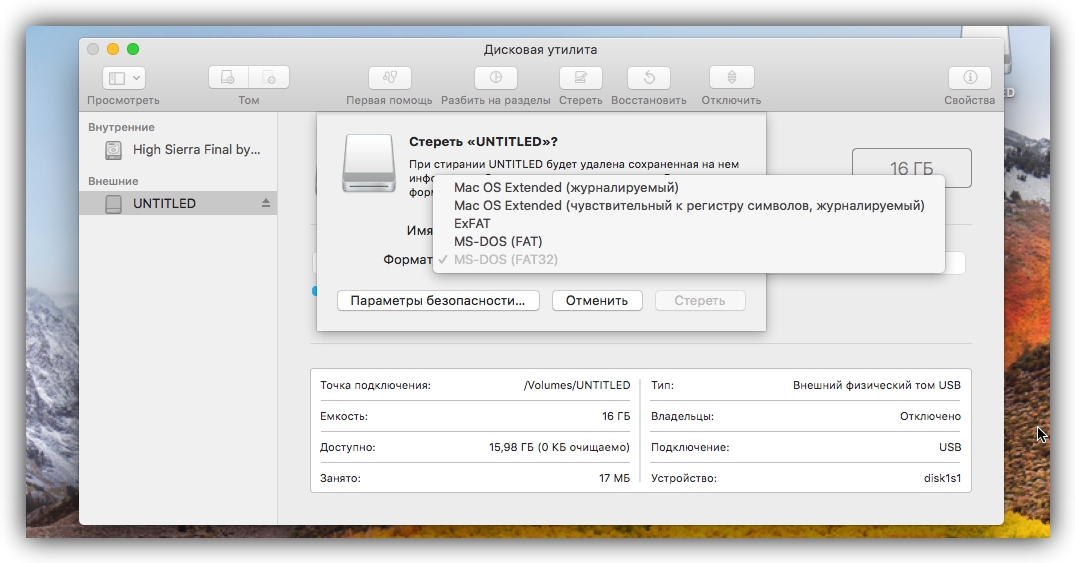Pokud se jednotka flash chová nesprávně nebo je potřeba zcela smazat její obsah, je obvyklé formátovat jednotku. Tento postup odstraňuje všechna data a často obnovuje normální provoz zařízení.
Během procesu formátování vás počítač vyzve k výběru souborového systému (FS). Toto je název způsobu uspořádání dat na jednotce flash. Uživatel MacOS si může vybrat z následujících systémů: MS-DOS (FAT), ExFAT nebo OS X Extended.
Je velmi důležité formátovat jednotku v FS, která je nejvhodnější pro váš hardware. Podívejme se, jaký systém souborů Flash bude optimální pro Mac a proč.
Typy souborových systémů a jejich vlastnosti
MS-DOS (FAT) – takže macOS volá FS, známý uživatelům systému Windows jako FAT / FAT32. Je kompatibilní s jakýmkoliv počítačem a podporuje i konzoly a domácí spotřebiče, jako jsou videokamery nebo staré přehrávače médií.
Pro všechny jeho univerzálnosti má MS-DOS (FAT) významnou nevýhodu: soubory formátované v tomto souborovém systému nelze zapsat více než 4 GB.
ExFAT – Novější FS, který je podporován v prostředí MacOS, počínaje verzí X 10.6.5 a Windows – s XP SP2. Je zřejmé, že nedostatek tohoto formátu lze považovat za nedostatečnou kompatibilitu s dřívějšími verzemi operačních systémů. Navíc ne všechna zařízení USB podporují funkci ExFAT. No, plus, že je schopen pracovat se soubory většími než 4 GB.
Mac OS Extended (Journaled) poskytuje maximální kompatibilitu flash disku s macOS a je výchozí systém souborů pro pevné disky na počítačích Mac. Při použití Mac OS Extended (Journaled) nejsou žádná omezení pro velikost nahraného souboru. Současně tento systém Windows nepodporuje mnoho zařízení USB.
Můžete také vidět v seznamu dostupných FS Mac OS Extended (citlivé na malá písmena, Journaled). Odlišuje se od předchozího pouze citlivostí na registr. Například soubory hello.txt a Hello.txt v takovém souborovém systému budou považovány za odlišné. Pokud to nepotřebujete, zvolte obvyklý Mac OS Extended (Journaled).
NTFS – Další FS, kterému můžete čelit. Formátované disky neobsahují žádné omezení počtu souborů a jsou kompatibilní se systémem Windows. Ale v souborech MacOS napsaných na takovou flash disk lze zobrazit pouze bez možnosti psát. Kromě toho některé zařízení USB nepodporují systém souborů NTFS vůbec.
Jaký souborový systém mám vybrat?
Jak můžete vidět, výběr systému souborů jednotky závisí na tom, s jakými zařízeními jej budete používat. Pokud používáte pouze Mac a další technologii Apple, vyberte Mac OS Extended (Journaled).
Pro Mac a Windows PC ExFAT je perfektní.
Chcete-li dosáhnout kompatibility jednotky USB flash s maximálním počtem zařízení USB a neplánujete zapisovat soubory větší než 4 GB, vyberte položku MS-DOS (FAT).
Jak změnit souborový systém
Chcete-li změnit jednotku FS, zformátujte ji pomocí programu Disk Utility. Nezapomeňte, že tento postup zničí všechna data.
Ale nejprve zkontrolujte aktuální souborový systém jednotky flash. Chcete-li to provést, stačí spustit nástroj Disk Utility a vyberte jednotku v levém panelu. Poté se na obrazovce zobrazí detailní informace o flash disk, včetně jeho typu FS, který může být viděn vedle názvu jednotky.
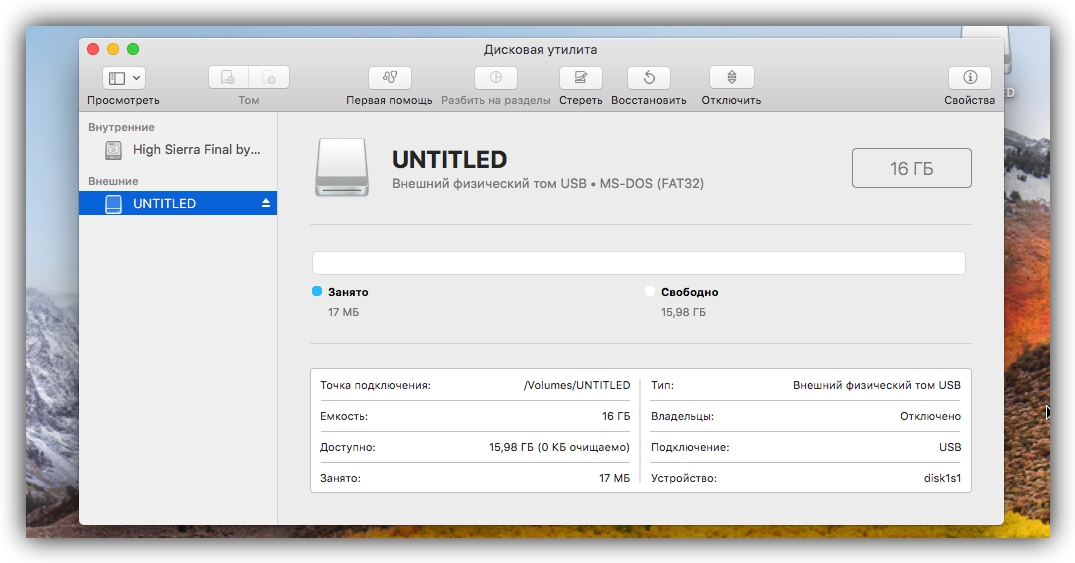
Pokud aktuální souborový systém nevyhovuje vám, klikněte na tlačítko “Vymazat” na horním panelu. V zobrazeném okně vyberte nové FS a znovu klikněte na “Vymazat”. Po několika sekundách nástroj změní souborový systém jednotky flash.